Identificarea tendințelor în date este de o importanță crucială pentru multe companii. Excel oferă numeroase posibilități de analiză și vizualizare a datelor, în special atunci când vine vorba despre aplicarea metodelor de identificare a tendințelor. În acest ghid vei învăța pas cu pas cum să folosești o încadrare exponențială în Excel pentru a identifica tendințele din datele tale de vânzări și a le prezenta grafic.
Concluzii cheie
- Încadrarea exponențială îți permite să identifici tendințele în serii de timp, acordând o greutate mai mare datelor recente.
- În calcularea tendințelor în Excel, referințele celulelor fixe sunt importante pentru a gestiona corect calculele.
- Reprezentarea grafică a tendințelor facilitează interpretarea rezultatelor.
Ghid pas cu pas
Pasul 1: Pregătirea datelor
Începe prin transferarea datelor relevante în foaia ta de lucru Excel. Ar trebui să copiezi numărul de ordine, săptămânile calendaristice și valorile de vânzare pe săptămână. Acest lucru te va ajuta să creezi o structură clară necesară pentru identificarea tendințelor.
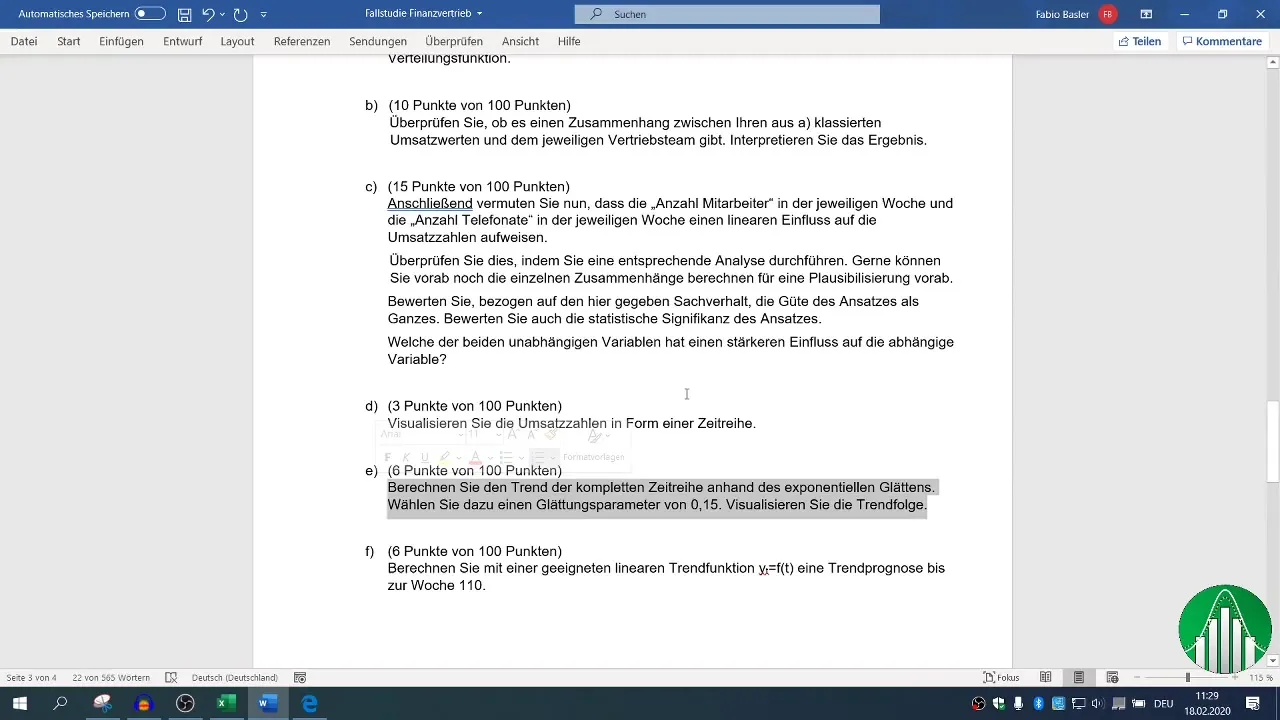
Pasul 2: Adăugarea unei coloane suplimentare pentru încadrare exponențială
Introdu în foaia ta de lucru o coloană suplimentară în care vei reține rezultatele metodei de încadrare exponențială. Asigură-te că această nouă coloană este formatată în aceeași structură ca și coloanele anterioare. Poți folosi formatarea cu simbolul de pensulă din Excel pentru a transfera formatul.
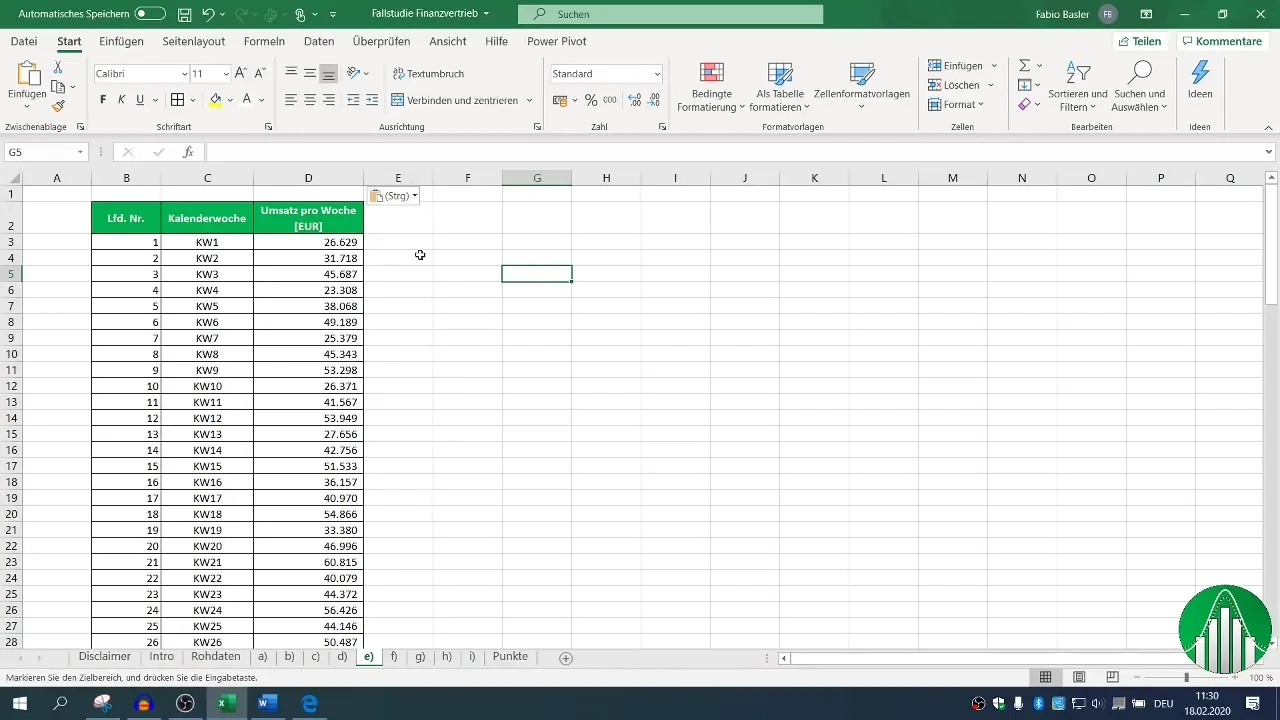
Pasul 3: Formula pentru încadrare exponențială
Vei folosi formula pentru încadrarea exponențială care ia în considerare Alfa (parametrul de încadrare) cu o valoare de 0,15. Ar trebui să începi formula ta de la a doua observație, deoarece metoda devine aplicabilă de la acest punct înainte. Începe prin preluarea valorii de vânzare pentru prima săptămână.
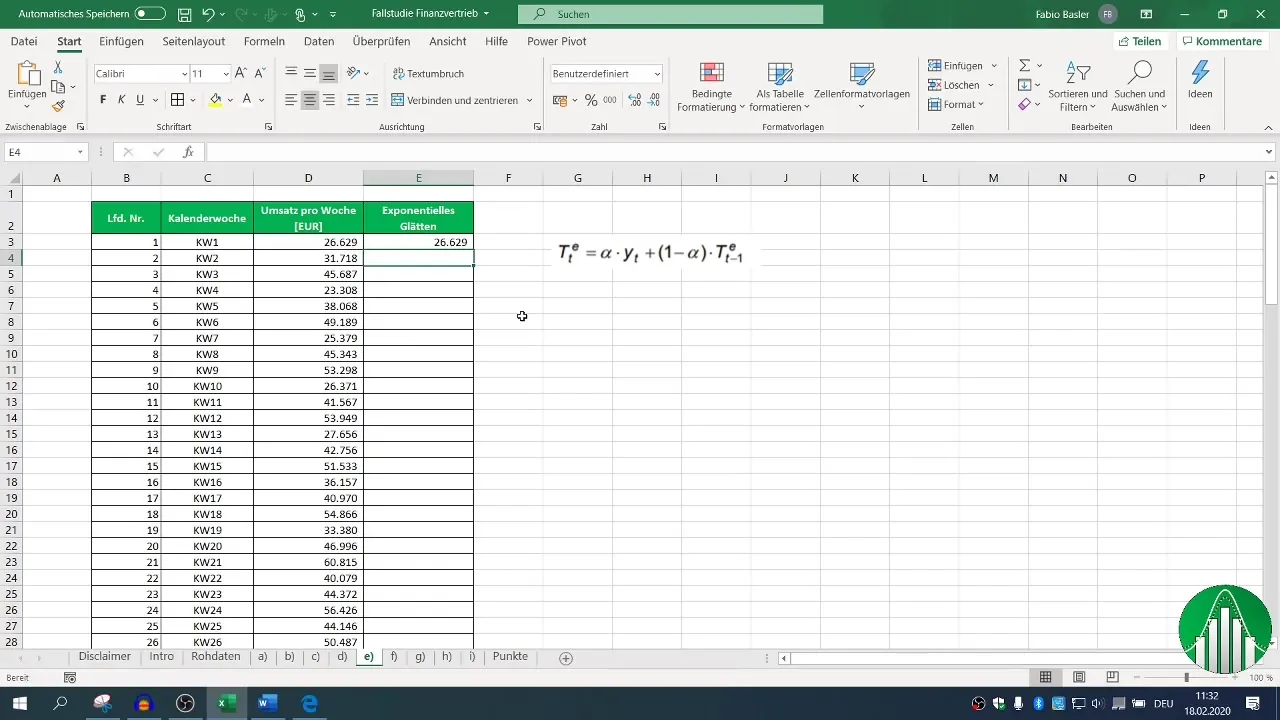
Pasul 4: Calcularea tendinței
Pentru a calcula tendința, înmulțește parametrul de încadrare Alfa (0,15) cu cifra de afaceri curentă și adaugă apoi produsul valorii (1-Alfa) cu valoarea tendinței anterioare. Scrie această formulă în celula corespunzătoare și trage-o în jos pentru a o aplica și pentru valorile de vânzare următoare. Ai grijă să faci referire fixă la celula cu Alfa.
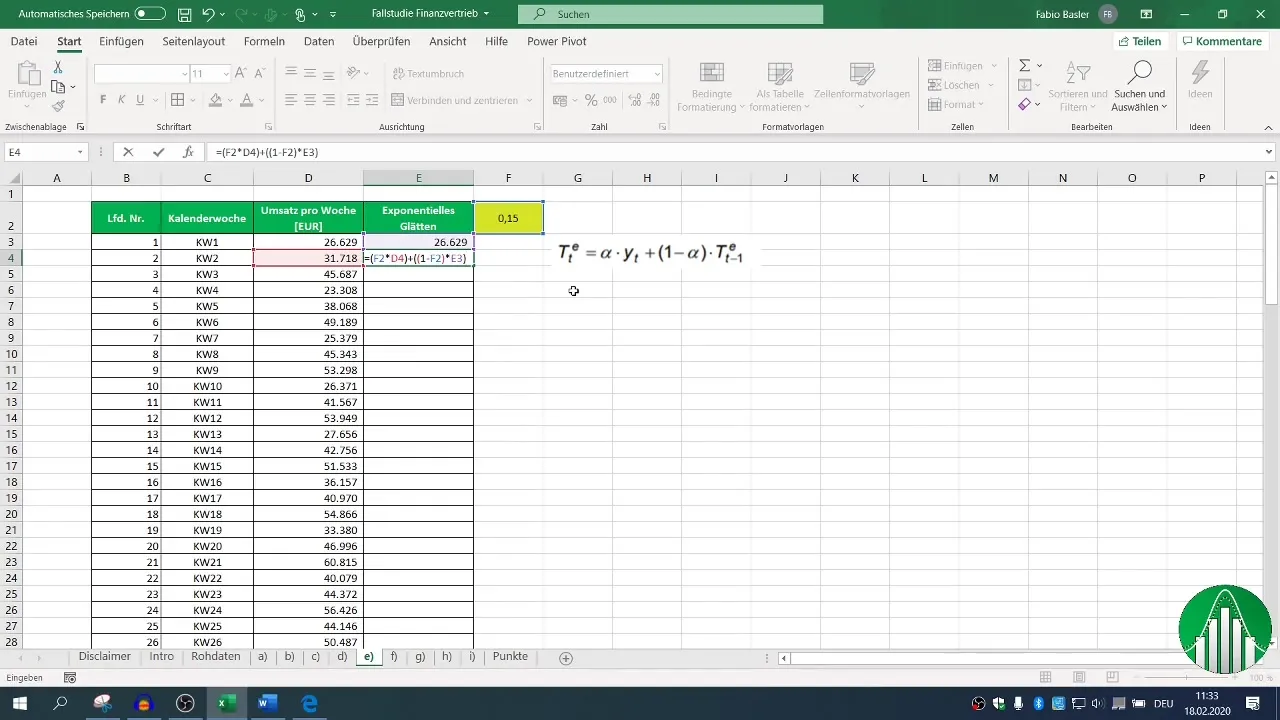
Pasul 5: Vizualizarea grafică a datelor
Pentru a reprezenta tendințele calculate, creează un diagram liniar 2D. Selecționează seria ta de date inițiale de vânzări și adaug-o în diagramă. Ulterior, poți adăuga valorile încadrate exponențial ca serie de date separată în diagramă.
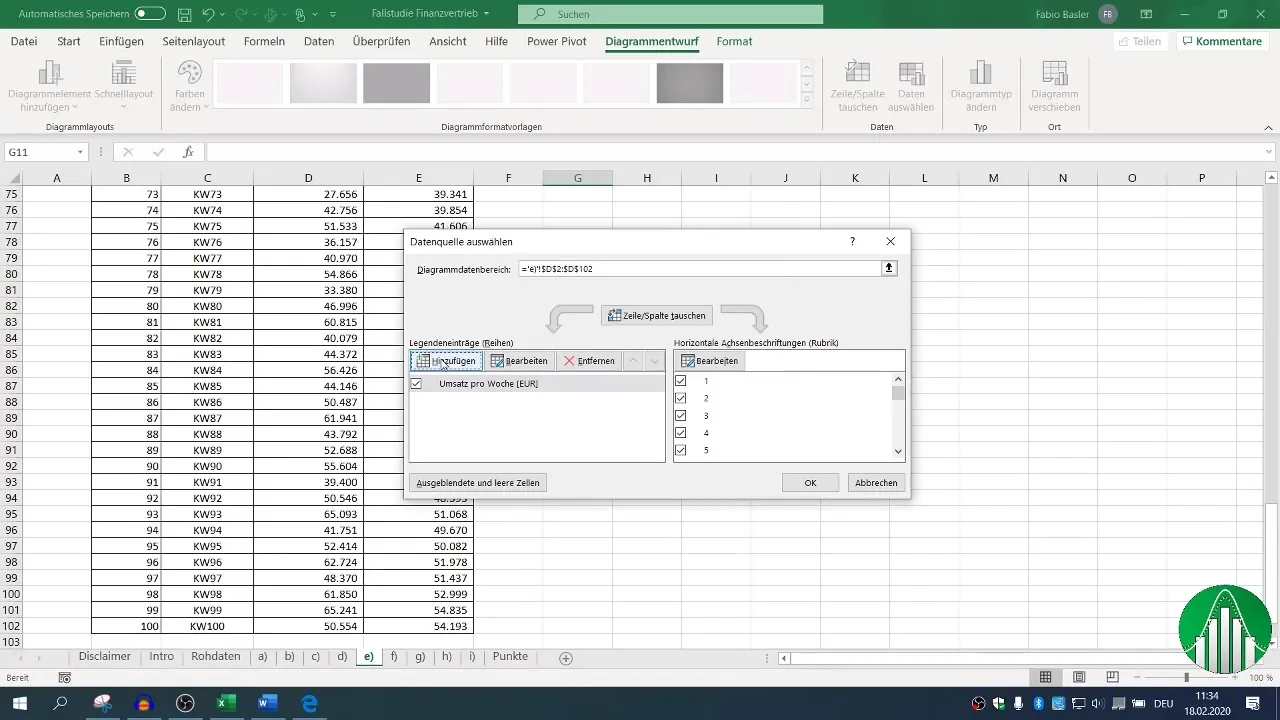
Pasul 6: Interpretarea rezultatelor
Odată ce diagrama ta este creată, ar trebui să poți compara vizual atât cifra de afaceri originală, cât și valorile încadrate pentru a face comparații. Observă cum încadrarea exponențială reduce valorile de observație individuale și îți oferă o viziune mai clară asupra tendinței reale de dezvoltare a vânzărilor.
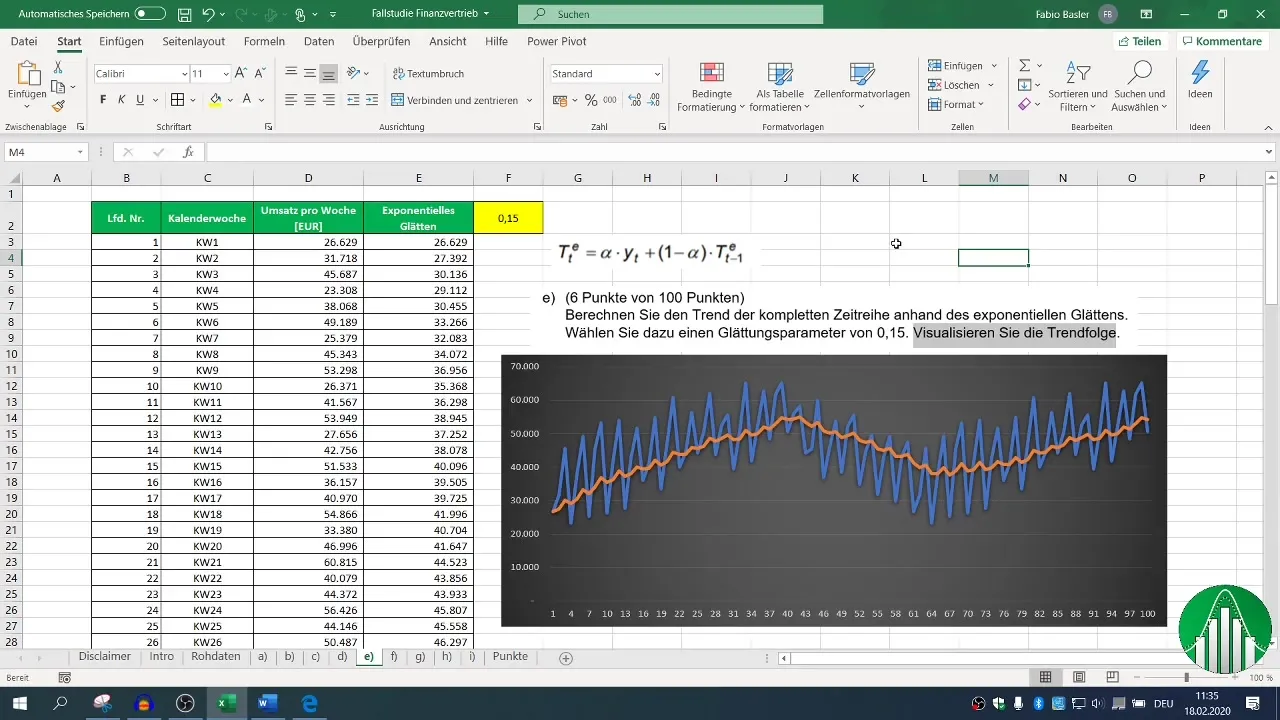
Sumar
Prin utilizarea încadrării exponențiale în Excel poți identifica și vizualiza eficient tendințele din datele de vânzări. Această metodă asigură un fundament solid pentru analizele și previziunile tale de afaceri.
Întrebări frecvente
Cum se alege parametrul de încadrare Alfa?Parametrul de încadrare Alfa este de obicei ales în intervalul între 0 și 1. O valoare de 0,15 este în multe cazuri o alegere logică, deoarece acordă o greutate mai mare datelor cele mai recente.
Cum pot ajusta vizualizarea datelor?Poți alege diferite tipuri de diagrame în Excel și poți edita selecția datelor pentru a adapta afișarea grafică la nevoile tale.
Este posibil să aplic această metodă și pe alte seturi de date?Da, încadrarea exponențială poate fi aplicată și altor date în serii temporale, nu doar datelor de vânzări, pentru a identifica tendințele în contexte diferite.


